2020-11-17 10:13:56
excel的使用非常方便,可以帮助我们快速进行数据处理。很多用户还不是很清楚excel表格单元格中间怎么添加线条,接下来就跟非凡小编一起来看看吧,有需要的小伙伴不要错过!
1、打开EXCEL表格,在插入工具栏中找到并点击“形状”,在其下拉选项中选择“直线”。
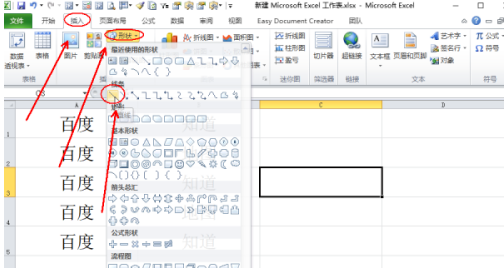
2、按住shift键同时按住鼠标左羞边键向右速秤没滑动鼠标即可画出获兼一条直线,点绘图工具的“形状轮廓”。
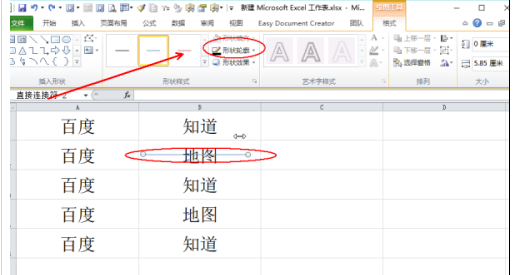
3、在下拉菜单中设置线条颜色及宽度。
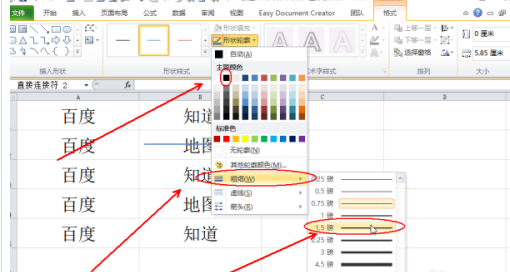
4、返回表格,可发现已成功在excel格子中间插入一条线。
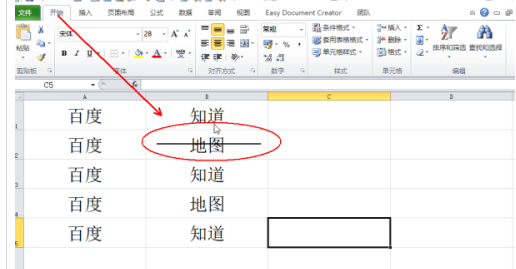
5、这样就完成了。
以上就是excel表格单元格中间怎么添加线条的全部内容了,非凡软件站为您提供最好用的软件教程,为您带来最新的软件资讯!